文章目錄
![]() 編輯人員資料
編輯人員資料
![]() 評論及獎項
評論及獎項
McAfee 刪除的檔案,如何恢復?
"McAfee是我電腦上唯一使用的殺毒軟體,在掃描木馬、病毒或惡意軟體時未經許可刪除了一個重要檔案,現在我在研究如何恢復McAfee刪除的文件。 有什麼建議嗎?"
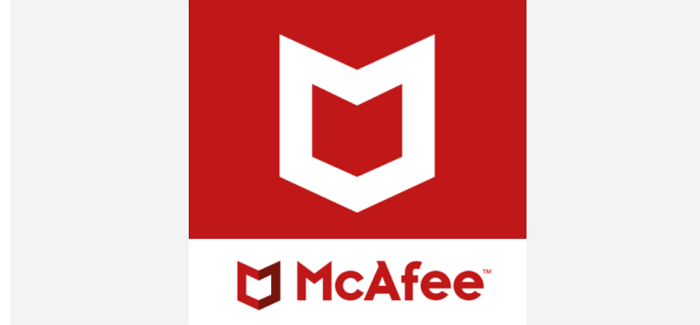
McAfee 可阻止來自外部的入侵。然而,有時候它也會刪除看起來"危險"的檔案,但這個檔案可能不能被刪掉。
想要用最短的時間找回刪除檔案?!閱讀文章您將獲得功能強大的資料救援軟體恢復被 McAfee 刪除的檔案。此外,如果您想從隔離區將 McAfee 刪除檔案復原,我們在下方有提供相關資訊。
最簡單的方法 - 如何恢復 McAfee 刪除的檔案
如果 McAfee 防病毒軟體在未經您許可的情況下自動刪除"不安全"文件,您可以先到資源回收筒裡確認在不在。被刪除檔案可能在那裡,但這種可能性較小。
想要知道 100% 成功還原檔案的方法?最好使用第三方軟體EaseUS Data Recovery Wizard,可以恢復被防毒軟體刪除檔案,包括,大名鼎鼎的McAfee、Norton、Avast等。
- 它可以從硬碟、SD記憶卡、SSD、USB 救回刪除檔案。
- 軟體支援Windows 11/10/8/7和macOS 13.0-10.8資料救援。
只需下載EaseUS資料恢復軟體,然後按照下面的 3 步指南即可找回被 McAfee 刪除的文件。
第一步: 選擇硬碟
啟動EaseUS Data Recovery Wizard。軟體介面上顯示電腦上所有的磁碟。
選擇被刪除檔案所在的硬碟分區並單擊"掃描"。
第二步:掃描硬碟
開始掃描程序。根據硬碟容量大小決定掃描所花時間長短,通常介在幾分鐘到幾小時之間完成。「已刪除的檔案」會在快速掃描結束後完成查找到並展示掃描查找到的結果。請點擊「刪除的檔案」確認是否顯示所有被刪除的檔案。
第三步: 還原已刪除的檔案
可在掃描期間或掃描結束後,勾選已找到的檔案,然後單擊"恢復"按鈕。
多點擊各種篩選功能並瀏覽底下羅列找到的檔案。有時候一些很久以前刪除的檔案的檔名和路徑已經丟失,需要用戶花一些時間檢查"更多檔案"區域下所找到的結果,這些丟失檔名和路徑的檔案可能在這底下找到。
從隔離區恢復 McAfee 刪除的文件
恢復 McAfee 刪除文件的另一種方法是隔離區。按照以下步驟從隔離區恢復 McAfee 刪除的文件。
- 打開您的 McAfee Security。
- 單擊"導航"(或單擊右上角的齒輪)。
- 單擊"隔離和受信任的項目"。
- 打開"隔離的項目(對於單個文件)"或"隔離的潛在有害程式(對於程式)"。
- 單獨選擇特定項目,或單擊"全選"。
- 選擇"恢復"以從隔離區恢復項目,或選擇"刪除"從列表中刪除項目。
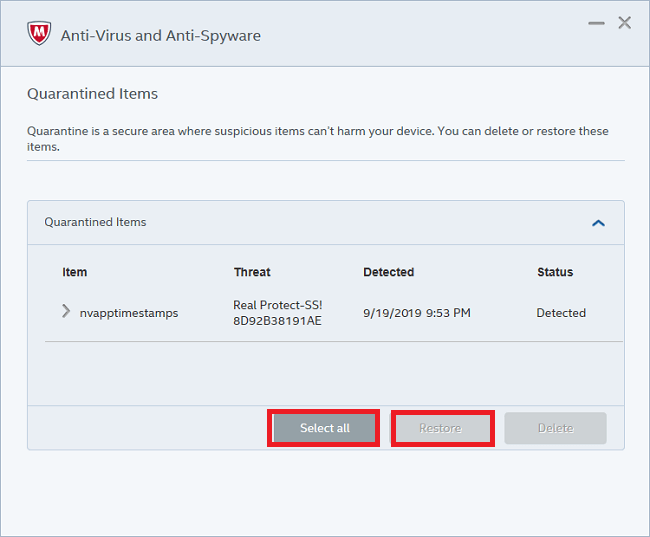
如何禁止 McAfee 刪除文件
步驟 1. 打開邁克菲。
步驟 2. 選擇界面右上角的設定齒輪圖標。
步驟 3. 在電腦設定下,選擇即時掃描。到排除的檔案和資料夾,然後單擊新增檔案。
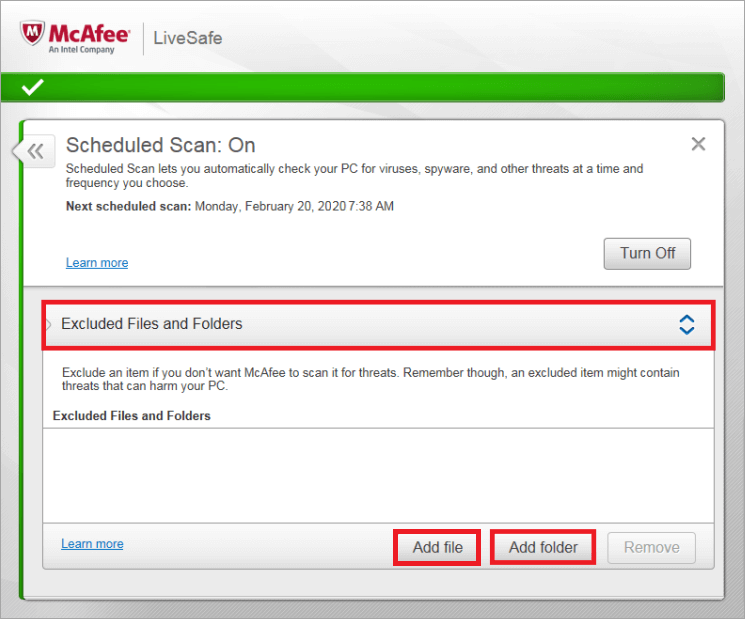
步驟 4. 選擇你想要的文件。
選擇更厲害的方法
您是否已成功恢復 McAfee 刪除的文件? EaseUS Data Recovery Wizard 是一個可靠的檔案恢復軟體。如果您對我們提供的解決方案有疑問,請發送電子郵件至 [email protected] 或通過線上聊天聯繫我們的技術支援團隊。此外,您還可以通過 Facebook 留言。
通過 McAfee Antivirus 救回刪除的檔案常見問題&解答
關於McAfee,有一些相關的問答。一一閱讀獲得進一步的幫助。
1. 如何恢復被病毒防護軟體刪除的檔案?
恢復Norton刪除檔案的步驟:
- 啟動諾頓,然後找到進階。
- 單擊"電腦保護"部分中的"隔離"打開"安全歷程記錄窗口。
- 現在,您將看到所有被隔離的檔案和程式,右鍵單擊您想要恢復的部分。
2. 被隔離的檔案在哪裡?
默認情況下,位於以下路徑下:C:\ProgramData\Microsoft\Windows Defender\Quarantine
3. McAfee Shredder 幹嘛用的?
它安全地刪除您不再需要且永遠不想恢復的文件。它會從您的磁碟和以前包含您的內容的磁碟區域中刪除內容。
這篇文章有幫到您嗎?
相關文章
-
![author icon]() Agnes 2025年03月26日
Agnes 2025年03月26日
-
![author icon]() Ken 2025年03月26日
Ken 2025年03月26日
-
![author icon]() Agnes 2025年03月26日
Agnes 2025年03月26日
-
![author icon]() Ken 2025年03月26日
Ken 2025年03月26日


